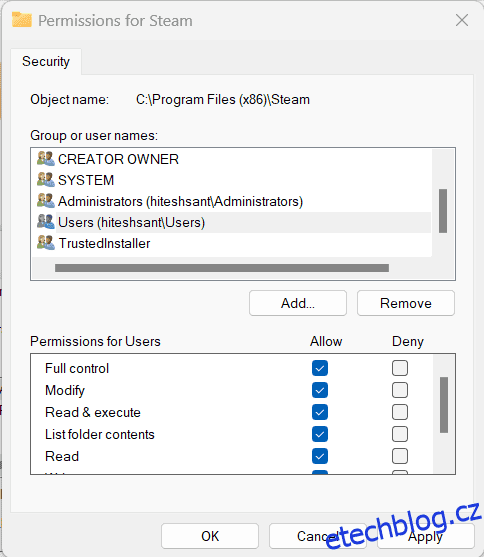Chyba zápisu na disk Steam je velmi frustrující a doufejme, že od té doby, co jste zde, budete brzy hrát znovu. 😀
Steam je oblíbená platforma každého hráče, a to z dobrých důvodů.
Má obrovskou a stále se rozšiřující knihovnu her, nabízí obrovské slevy během výprodeje na Steamu a je v cloudu, což znamená, že nikdy nezmeškáte své nákupy při změně zařízení.
A moje krátká zkušenost se Steamem byla naprosto bezchybná.
Ale není tomu tak u všech. Zejména chyba zápisu na disk Steam způsobuje několik problémů se stahováním uprostřed.
Table of Contents
Co může způsobit chybu zápisu na disk Steam?
Jak je zřejmé z názvu, tato chyba má něco společného se stahováním. Důvodů může být mnoho, včetně:
- Nedostatek místa na disku
- Uživatel s nedostatečnými oprávněními
- Antivirus nebo brána firewall přerušují stahování
- Poškozená mezipaměť nebo složka Library
- Špatný server pro stahování
Nedostatek místa na disku je samozřejmý. Takže prosím potvrďte, jestli jste kvůli tomu neuvízli. Dále zkuste spustit Steam v režimu správce, než přejdete k uvedeným řešením.
Restartujte a znovu nainstalujte
Toto je první řešení jakéhokoli problému s počítačem. Zkuste restartovat počítač a zjistěte, zda tento problém vyřeší.
Zatímco klienta Steam můžete zavřít a znovu jej spustit, abyste zkontrolovali, zda funguje, restartování počítače je obecně efektivnější.
Dále můžete zkusit přeinstalovat klienta Steam. Ujišťujeme vás, že vaše hry jsou připojeny k vašemu účtu Steam a lze je znovu stáhnout, pokud budou smazány.
Oprávnění k zápisu
Tím se zajistí, že složka Steam nebude chráněna proti zápisu pro přihlášeného uživatele.
Přejděte do instalačního adresáře Steam, klikněte pravým tlačítkem na složku Steam a klikněte na Vlastnosti.
Nyní klikněte na Zabezpečení v horní nabídce a vyberte uživatele ze seznamu „Skupina nebo jména uživatelů:“. Poté zkontrolujte, zda jsou povolena oprávnění Úplné řízení, Úpravy a Zápis.
Pokud tomu tak není, můžete kliknout na Upravit u položky „Chcete-li změnit oprávnění, klikněte na Upravit“.
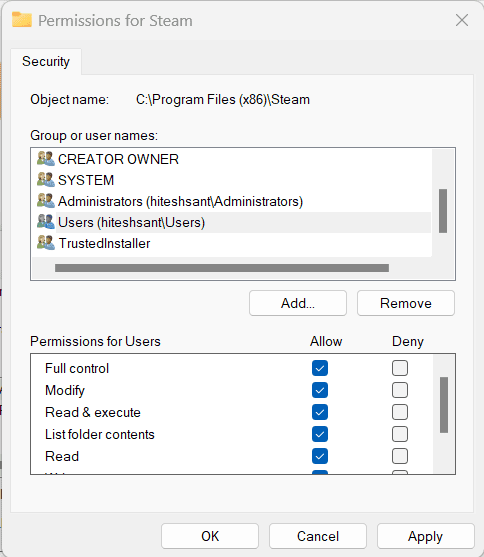
Nyní vyberte daného uživatele ze skupiny nebo uživatelských jmen, zaškrtněte všechna příslušná políčka a klikněte na Použít vpravo dole.
Vyčistit mezipaměť
Je to metoda doporučená službou Steam pro „hry, které se nestahují ani nespouštějí“. Otevřete klienta Steam, klikněte vlevo nahoře na Steam a přejděte do Nastavení.
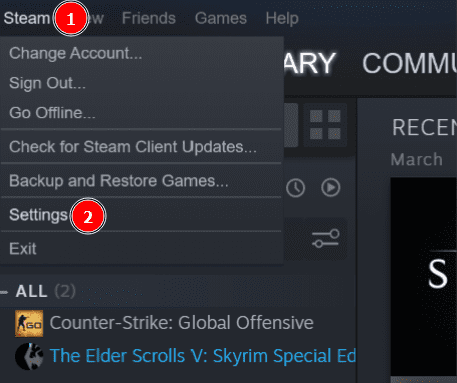
Nyní klikněte na Stahování v levém podokně a klikněte na Vymazat mezipaměť stahování.
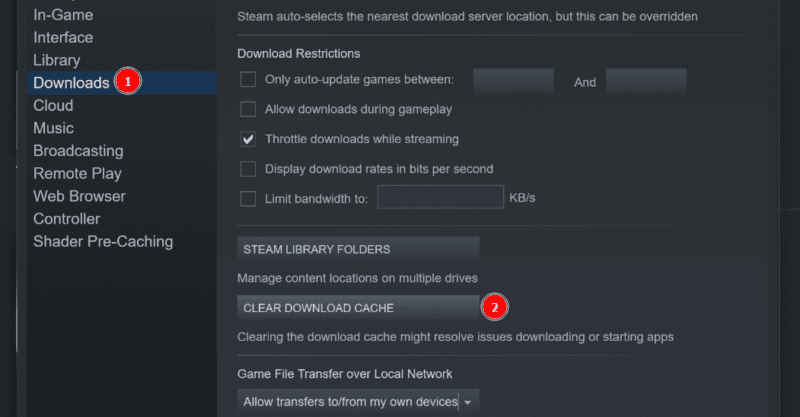
Nakonec klikněte na OK v následujícím vyskakovacím okně a znovu se přihlaste do Steamu a zkontrolujte stav.
Oprava knihovny
Knihovna Steam je složka, kam klient ukládá herní soubory. A naštěstí má Steam vestavěný nástroj k nápravě několika problémů.
Otevřete sekci Stáhnout, jak je znázorněno v předchozím kroku, a klikněte na Složky knihovny Steam, které se nachází těsně nad Vymazat mezipaměť stahování.
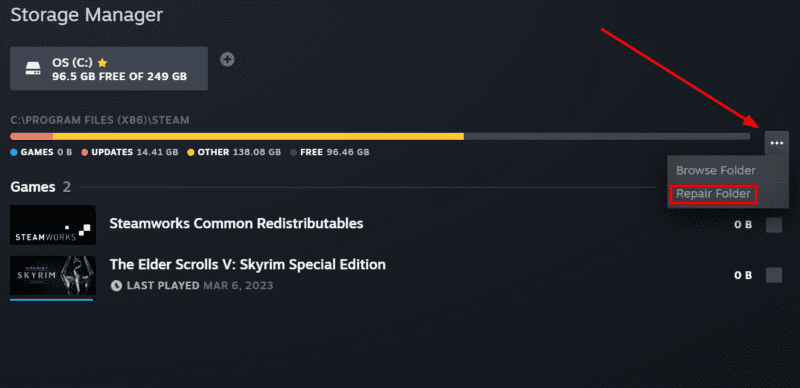
Nyní klikněte na vodorovnou elipsu uvedenou na obrázku výše a klikněte na Opravit složku.
Dále klikněte na OK v následujících výzvách a počkejte na dokončení opravy. Restartujte klienta a zjistěte, zda je problém vyřešen.
Změnit server stahování
Ve vzácných případech může tuto chybu zápisu na disk způsobit server Steam odesílající soubory. Změnit to můžete v sekci Ke stažení nastavení Steamu.
Jakmile jste vstoupili, klikněte pod oblastí stahování, vyberte jakýkoli jiný než již přidělený server a klikněte na tlačítko OK v dolní části.
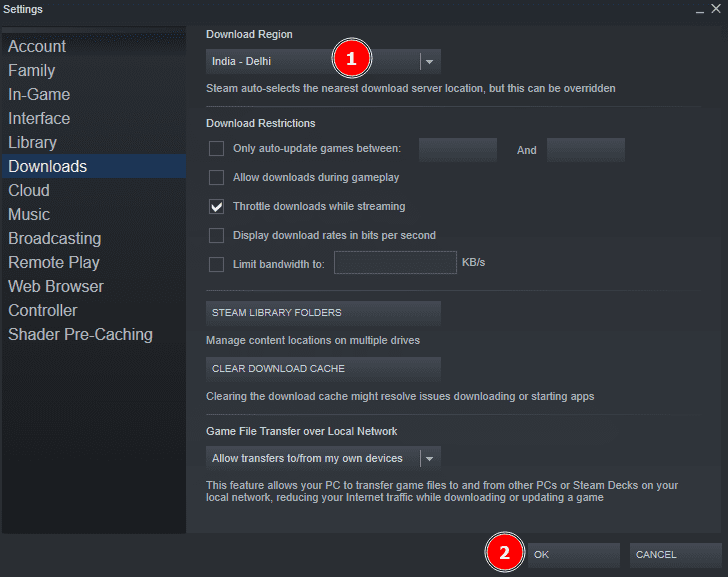
Experimentujte s několika a zjistěte, zda se tento problém sám nevyřeší.
Vypněte Firewall a Antivirus
Tato metoda funguje, pokud máte při každém stahování ze služby Steam chybu zápisu na disk. Bez ohledu na to se vyplatí pokračovat, pokud vám zatím nic nefungovalo.
Firewally a antivirové programy existují proto, aby náš online život byl bezpečnější. Mohou však také hlásit falešné poplachy a v určitých situacích zasahovat do legitimních programů.
Zkuste je tedy při stahování hry vypnout.
To platí zejména pro všechny: nativní software a software třetích stran. A protože to závisí na samotném programu, neexistuje bohužel žádná univerzální metoda pro ilustraci.
Můžete však postupovat podle postupu pro vypnutí brány Windows Defender Firewall, pokud není k dispozici žádná jiná vlastní brána firewall.
Otevřete Windows Run stisknutím klávesy Windows + R. Nyní zadejte firewall.cpl a stiskněte Enter.
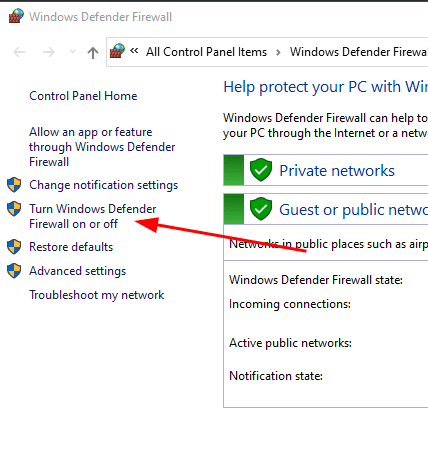
Zde klikněte na Zapnout nebo vypnout bránu Windows Defender Firewall v levém podokně.
V závislosti na síti (veřejné nebo soukromé) vyberte možnost Vypnout bránu Windows Defender Firewall a klepněte na tlačítko OK.
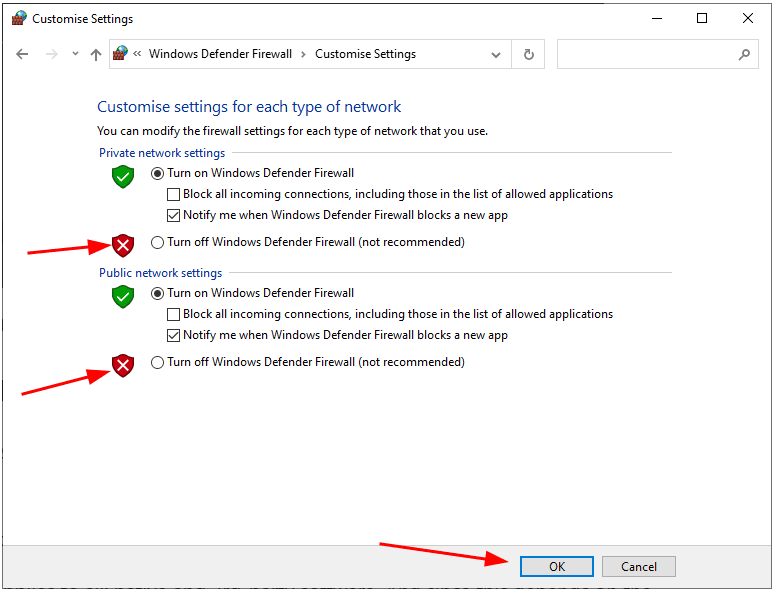
Pokud si nejste jisti, můžete vybrat obojí. Případně zkontrolujte Stav v Nastavení sítě a internetu a ověřte, ke které síti jste připojeni.
Kromě firewallu nezapomeňte před pokračováním ve stahování ze Steamu vypnout Antivirus.
A pokud to problém vyřeší, je čas udělat výjimku ve bráně firewall a antivirových programech a znovu je zapnout.
U Antivirových programů opět záleží na konkrétní ochraně. Například mám McAfee, který používá nativní firewally Windows. Musíte ale zkontrolovat, zda váš antivirový program nemá vlastní firewall a upravit pravidla pro Steam a jeho hry.
V bráně Windows Firewall musíte přejít do části Pravidla příchozích zpráv brány Windows Defender Firewall. Můžete to otevřít zadáním Windows Defender Firewall with Advanced Security do vyhledávání na hlavním panelu.
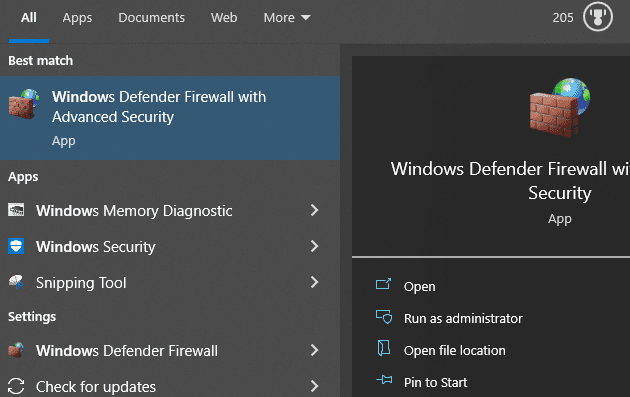
V levém podokně klikněte na Příchozí pravidla. Nyní dvakrát klikněte na každou položku Steam a související hru a ujistěte se, že je zaškrtnuto Povoleno a Povolit připojení je aktivní.
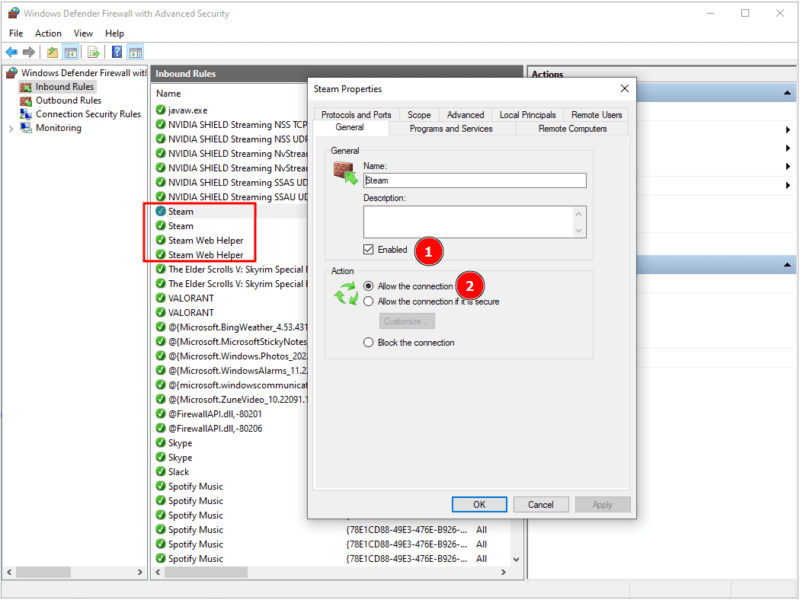
V opačném případě to udělejte pro všechna taková pravidla, abyste zajistili, že zůstanou bez chyb i v budoucnu.
Odebrat ochranu proti zápisu
Několik hráčů zaznamenalo tuto chybu s diskem chráněným proti zápisu. V takovém případě můžete vyzkoušet náhradní disk pro instalaci Steamu a zjistit, zda to tak funguje.
Případně je zde návod na odstranění ochrany proti zápisu SSD disků.
Závěrečná slova
Při přerušení aktivního stahování se zobrazí chyba Steam Write Disk Error. V 9 z 10 případů by to měla vyřešit výše uvedená řešení.
Přesto byste měli kontaktovat podporu Steam a nahlásit to, pokud chyba přetrvává.
PS: I když mají velcí vydavatelé obrovské marketingové rozpočty na propagaci svých her, naši pozornost potřebují nejvíce nezávislí vývojáři. Proč se tedy nepodívat na některé nejlepší nezávislé hry na Steamu?